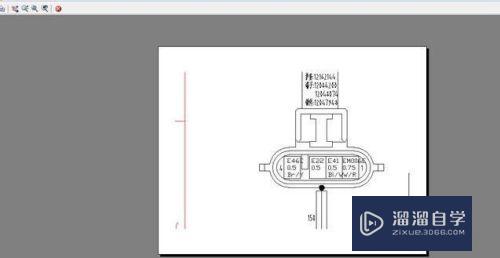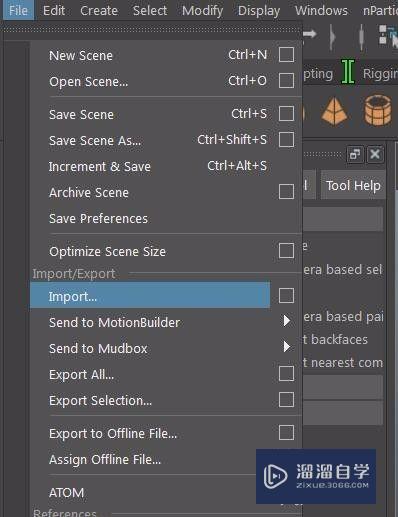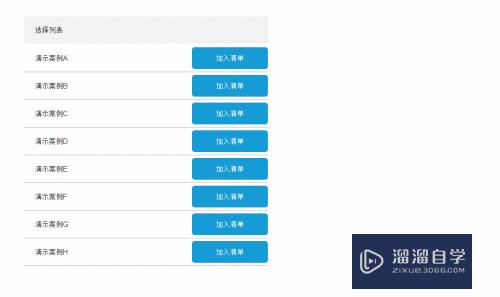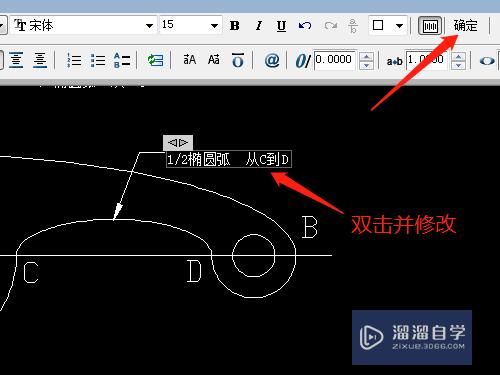怎么用PS制作人脸面具(怎么用ps制作人脸面具图)优质
PS有许多非常棒的功能。而这些功能只要一结合起来。就能出现多种多样的作品。人脸面具也是其中之一。那么如何制作人脸面具呢?下面我将为大家讲解一下这方面的教程。

工具/软件
硬件型号:华为MateBook D 14
系统版本:Windows7
所需软件:PS CS6
方法/步骤
第1步
首先。文件-打开-载入一个人物样本。使用套索工具。对样本的脸选出一个区域。

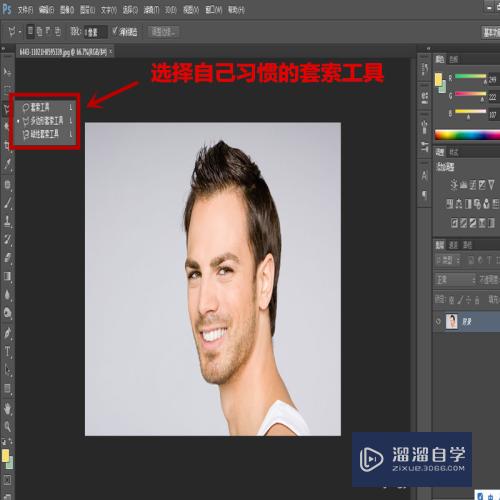

第2步
选出区域之后。ctrl+J复制一个图层。接着ctrl+T对图层大小进行调整。大小尽量小于样本脸的大小。如图

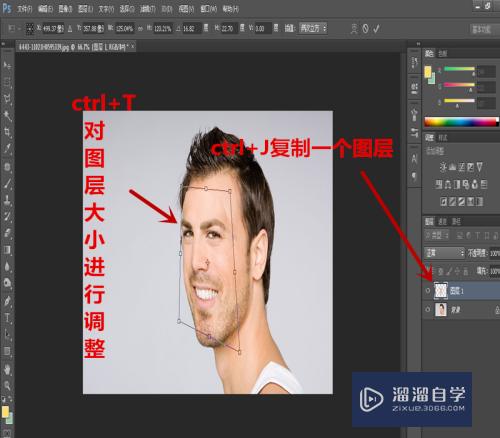
第3步
调整好脸部大小之后。打开图层-图层样式-斜面与浮雕调整。
结构:样式为内斜面。方向下。其他不变。
阴影:光泽等高线为环形。高光模式为滤色。阴影模式为叠加。不透明度 23%。其他不变。如图所示。
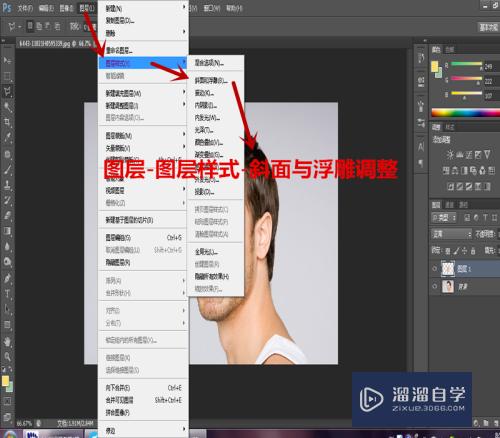
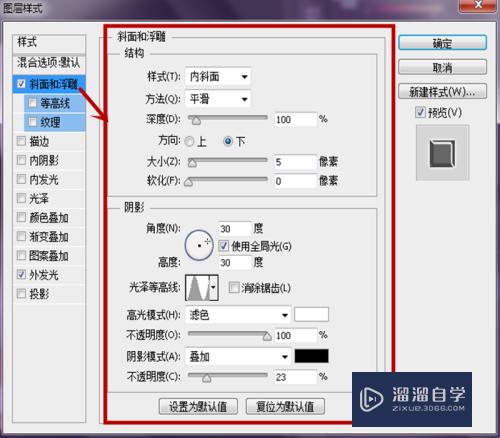
第4步
斜面与浮雕调整好之后。进行阴影调整。
结构:混合模式为明度。不透明度50%。距离和扩展都为0。大小为35像素。
品质:等高线为高斯。杂色为0。如图所示
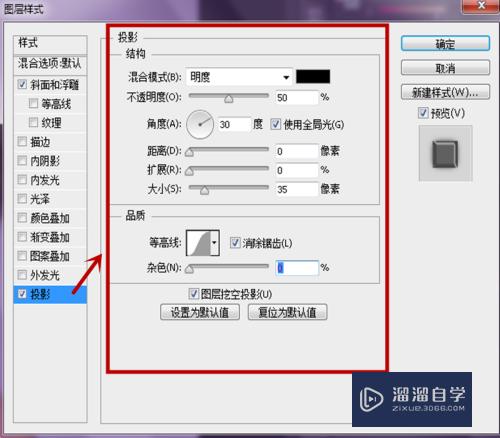
第5步
点击确定之后。会出现如图的面具图形。我们在为其安装一个支架。
文件-打开-载人眼睛框。调整眼镜框大小于人眼尽量对齐(就像人戴眼镜那样)



第6步
用橡皮擦将遮住面具的那一块眼睛框给抹去。留下边缘部分。

第7步
再用涂抹工具。将边缘部分适当修饰。使其更加真实。

第8步
合并图层。作品完成。

以上关于“怎么用PS制作人脸面具(怎么用ps制作人脸面具图)”的内容小渲今天就介绍到这里。希望这篇文章能够帮助到小伙伴们解决问题。如果觉得教程不详细的话。可以在本站搜索相关的教程学习哦!
更多精选教程文章推荐
以上是由资深渲染大师 小渲 整理编辑的,如果觉得对你有帮助,可以收藏或分享给身边的人
本文标题:怎么用PS制作人脸面具(怎么用ps制作人脸面具图)
本文地址:http://www.hszkedu.com/61792.html ,转载请注明来源:云渲染教程网
友情提示:本站内容均为网友发布,并不代表本站立场,如果本站的信息无意侵犯了您的版权,请联系我们及时处理,分享目的仅供大家学习与参考,不代表云渲染农场的立场!
本文地址:http://www.hszkedu.com/61792.html ,转载请注明来源:云渲染教程网
友情提示:本站内容均为网友发布,并不代表本站立场,如果本站的信息无意侵犯了您的版权,请联系我们及时处理,分享目的仅供大家学习与参考,不代表云渲染农场的立场!